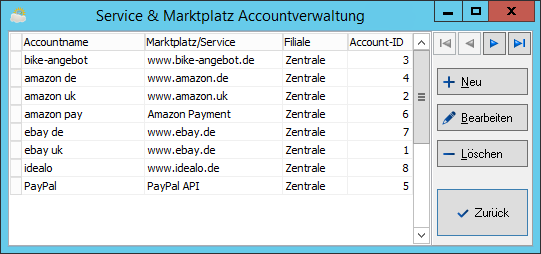|
|
| Zeile 8: |
Zeile 8: |
| | ==Einrichtungshilfen für die verschiedenen Marktplätze und Anbindungen== | | ==Einrichtungshilfen für die verschiedenen Marktplätze und Anbindungen== |
| | | | |
| | + | {{navibox3-2|Amazon|Konfiguration der amazon-Schnittstelle#Anlegen des Marktplatz-Accounts|Marktplatz|Amazon pay|Zahlungssystem}} |
| | | | |
| − | <div style="display:inline-block; border: 1px solid #cccccc; background: #f9f9f9; box-shadow: 3px 3px 10px #dedede; margin-bottom:10px; margin-right:10px; padding-left:10px; padding-top:6px; font-size:1.3em; letter-spacing:1px; color:#535353; font-weight:bold; font-variant:small-caps;">
| + | {{navibox3-2|PayPal|PayPal (Faktura)|in der Faktura|PayPal-Import#Marktplatz-Accountverwaltung|Zahlungsdatenimport}} |
| − | <div style="display:inline-block;">amazon</div>
| |
| − | <div style="display:inline-block; margin-right:5px;">[[Konfiguration der amazon-Schnittstelle#Anlegen des Marktplatz-Accounts|
| |
| − | <div style="display:inline-block; border: 1px solid #cccccc; background: linear-gradient(#fbfbfb, #f3f3f3); margin-bottom:6px;">
| |
| − | <div style="display:inline-block; padding: 8px 8px; width:100%; box-sizing:border-box; font-size:1.0em; letter-spacing:1px; font-weight:bold; color:#78ae02; font-variant:small-caps;">Marktplatz</div>
| |
| − | </div>]]
| |
| − | </div>
| |
| − | <div style="display:inline-block; margin-right:5px;">[[amazon pay|
| |
| − | <div style="display:inline-block; border: 1px solid #cccccc; background: linear-gradient(#fbfbfb, #f3f3f3); margin-bottom:6px;">
| |
| − | <div style="display:inline-block; padding: 8px 8px; width:100%; box-sizing:border-box; font-size:1.0em; letter-spacing:1px; font-weight:bold; color:#78ae02; font-variant:small-caps;">Zahlungssystem</div>
| |
| − | </div>]]
| |
| − | </div>
| |
| − | </div>
| |
| − | | |
| − | <div style="display:inline-block; border: 1px solid #cccccc; background: #f9f9f9; box-shadow: 3px 3px 10px #dedede; margin-bottom:10px; margin-right:10px; padding-left:10px; padding-top:6px; font-size:1.3em; letter-spacing:1px; color:#535353; font-weight:bold; font-variant:small-caps;">
| |
| − | <div style="display:inline-block;">PayPal</div>
| |
| − | <div style="display:inline-block; margin-right:5px;">[[PayPal (Faktura)|
| |
| − | <div style="display:inline-block; border: 1px solid #cccccc; background: linear-gradient(#fbfbfb, #f3f3f3); margin-bottom:6px;">
| |
| − | <div style="display:inline-block; padding: 8px 8px; width:100%; box-sizing:border-box; font-size:1.0em; letter-spacing:1px; font-weight:bold; color:#78ae02; font-variant:small-caps;">in der Faktura</div>
| |
| − | </div>]]
| |
| − | </div>
| |
| − | <div style="display:inline-block; margin-right:5px;">[[PayPal-Import#Marktplatz-Accountverwaltung|
| |
| − | <div style="display:inline-block; border: 1px solid #cccccc; background: linear-gradient(#fbfbfb, #f3f3f3); margin-bottom:6px;">
| |
| − | <div style="display:inline-block; padding: 8px 8px; width:100%; box-sizing:border-box; font-size:1.0em; letter-spacing:1px; font-weight:bold; color:#78ae02; font-variant:small-caps;">Zahlungsdatenimport</div>
| |
| − | </div>]]
| |
| − | </div>
| |
| − | </div>
| |
| | | | |
| | {{navibox2|Konfiguration der Schnittstelle (ebay)#Anlegen des Marktplatz-Accounts|ebay (Plattform)}} | | {{navibox2|Konfiguration der Schnittstelle (ebay)#Anlegen des Marktplatz-Accounts|ebay (Plattform)}} |